В начале мая у компании Mozilla и пользователей её браузера Firefox случилась проблема, по масштабу равной которой на нашей памяти ещё не было. В одночасье у пользователей самопроизвольно отключилась значительная часть расширений. Скачать и установить их заново также не получалось.
Отключение затронуло очень популярные дополнения, включая блокировщики рекламы uBlock Origin и Adblock Plus, а также VPN-плагины вроде Browsec VPN. В течение двух суток Mozilla исправила проблему, выкатив обновления для актуальных версий браузера. Вот только ради старых версий Firefox никто суетиться не стал. Расширения там по-прежнему не работают.
Сегодня мы поговорим о том, как исправить проблему, но для начала немного расскажем о ней самой. Это нужно чтобы пострадавшие юзеры определились с той ли самой неприятностью они столкнулись.
Отключились расширения в Firefox. Невозможно скачать расширения
Характерные особенности для данной проблемы в Firefox 56 и более старых версиях:
- Пользователь видит сообщение «некоторые расширения не могут быть проверены»;
- Сообщение перебрасывает на страничку с заголовком «некоторые дополнения были отключены»;
- Рядом с каждым модулем красным написано: «работа … не была проверена, поэтому оно было отключено».

Отключённые дополнения в Firefox 56 или других старых версиях браузера Mozilla
В свою очередь, в актуальных версиях Firefox дела обстоят так:
- В менеджере дополнений расширения пропали и даже не отображаются, а вместо них красуется надпись: «Что-то отсутствует? Некоторые расширения больше не поддерживаются Firefox»;
- Открыв раздел «не поддерживается» с якобы устаревшими расширениями, вы видите ваши дополнения. С подписью сверху о том, что они не соответствуют текущим стандартам Firefox, поэтому были отключены.

В более-менее актуальных версиях Firefox неработающие расширения и вовсе по умолчанию скрыты

Актуальные, исправно работающие дополнения браузер из-за просроченного сертификата ошибочно отправляет в «устаревшие»
Что важно, к реально устаревшим XUL-расширениями (перестали работать в Firefox начиная с версии 57) дополнения на скриншотах выше никакого отношения не имеют. И браузер таким невнятным описанием попросту запутывает пользователей.
На первый взгляд, решение было бы очевидным. Не работают дополнения – скачайте их заново. Увы, не тут-то было.
- Вместе с отключением всех или части имеющихся расширений, в браузере Mozilla при описываемой проблеме невозможно установить расширения из встроенного менеджера;
- Невозможно скачать расширения из официального сайта с ними (addons.mozilla.org);
- Расширения невозможно скачать и установить также из альтернативных источников.
В последнем случае юзер видит сообщение «дополнение, загруженное с этого сайта, не может быть установлено, так как оно, по-видимому, повреждено».


Расширения не получается установить с сайта Mozilla, а также из самого браузера
В первых двух случаях после нажатия «добавить в Firefox» пользователь видит сообщение «Загрузка не удалась. Пожалуйста, проверьте ваше соединение.». Изредка можно увидеть также сообщение о том, что расширение повреждено. В итоге загрузить и установить расширения вариантов у вас попросту не остаётся.
Восстанавливаем отключённые дополнения в старых версиях Firefox
Итак, включить, вернуть к жизни исчезнувшие расширения, а также заставить вновь работать каталог расширений Firefox помогут следующие шаги:
Шаг 1. Вам следует зайти вот на эту англоязычную страничку и скопировать там крупный выделенный текстовый фрагмент. Создайте на рабочем столе в блокноте текстовый файл и вставьте фрагмент туда:

Именно этот фрагмент нужно скопировать на страничке, ссылка на которую дана выше
Шаг 2. В блокноте нажмите «Файл» -> «Сохранить как». В появившемся окошке в поле «тип файла» вместо «текстовые документы» выберите «все файлы». Дайте файлу имя icfix.pem и следом нажмите кнопку сохранить.

Не забудьте выбрать «все файлы» вместо текстовых перед сохранением
В итоге на десктопе появится файл с нужными именем и иконкой в виде чистого листа (по крайней мере так в Windows 7):

У вас должен получиться именно файл, как на скриншоте под стрелкой, а не обычный текстовый документ (слева)
Шаг 3. Откройте настройки браузера. Перейдите в раздел «Приватность и Защита». Прокрутите его вниз до подраздела «Сертификаты» и там нажмите по кнопке «просмотр сертификатов»:
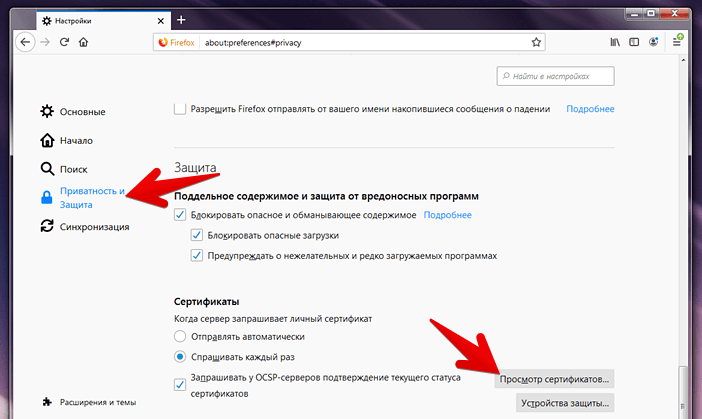
На наших скриншотах актуальная версия Firefox, однако для Firefox 56 вся последовательность тоже подходит
Шаг 4. В появившемся окне нажмите кнопку «импортировать»:

Начинаем импорт недавно созданного сертификата
Следом появится файловый диалог, где нужно найти и открыть недавно созданный файл icfix.pem:

Ищем созданный файл с разрешением pem и открываем его
Наконец, в ещё одном появившемся после нажатия кнопки «открыть» окне установите все флажки (их будет 2 или 3 в зависимости от версии браузера). Это важно, так как изначально они там отсутствуют:

Не забудьте активировать все флажки
Шаг 5. Зайдите на служебную страницу about:config. Для этого введите данный адрес в адресную строку и нажмите Enter. Если вы там первый раз, то сперва браузер попросит вас быть осторожными, на что следует просто согласиться.
С помощью встроенного поиска найдите параметр devtools.chrome.enabled и вместо базового false двойным кликом левой кнопки мыши переведите его в значение true:

Устанавливаем параметр в значение true чтобы получить возможность ввода в консоли браузера, необходимую на завершающем шаге
Когда всё будет готово, не забудьте закрыть эту страницу.
Шаг 6. Для Firefox 56 и старше (55, 54 и т. д.). Нажмите на клавиатуре одновременно Ctrl+Shift+J. В появившееся окошко скопируйте две строки:
Components.utils.import(«resource://gre/modules/addons/XPIProvider.jsm»);
XPIProvider.verifySignatures();

В строчках для более старых версий Firefox дважды используется XPIProvider
Нажмите Enter, подождите ответный текст и закройте окно.
Шаг 6. Для Firefox 57 и новее (58, 59 и т. д.). Нажмите на клавиатуре одновременно Ctrl+Shift+J. В появившееся окошко скопируйте две строки:
Components.utils.import(«resource://gre/modules/addons/XPIDatabase.jsm»);
XPIDatabase.verifySignatures();

Для более новых версий актуальны строчки с XPIDatabase. Это важный момент, который не учли в инструкциях на некоторых других сайтах
Нажмите Enter, подождите ответный текст и закройте окно.
Готово! У нас после проделанных манипуляций расширения заработали сразу же. Способ мы проверили дважды на разных версиях браузера:

Ваши расширения будут автоматически включены обратно и начнут работать, как прежде
Впрочем, автор способа на reddit пишет, что иногда всё же нужно перезапустить сам браузер, а расширения в некоторых случаях выключить и снова включить.
Игорь Андреев – автор статей для ITRew.ru и Our-Firefox.ru. Увлечен современными технологиями, рассказываю о них в своих текстах)
Страница автора — twitter.com


вроде как выкатят обновы для старых версий начиная с 52
Андрей, отлично, если так, но за неделю например на FF56 пока ничего не пришло) Так что, возможно, кому-то материал будет полезен.
Нифига не помогло это шаманство….
Алексей, а какая у вас версия, если не секрет?
Последняя версия для XP (52.9.0) все сработало. Спасибо!
не срабатывает с расширением Ноу Скрипт.
Полдня потратил…
Ни дополнения не помогли с сайта coms ни прописание сертификата.
у меня тоже не заработало. версия 69.0.2
в консоли браузера после вставки этих двух строчек выдаёт:
SyntaxError: illegal character debugger eval code:1:24
NS_NOINTERFACE: Component returned failure code: 0x80004002 (NS_NOINTERFACE) [nsISupports.QueryInterface] stack-trace-collector.js:90
Доброго времени суток!
Windows XP Браузер Firefox Setup 52.9.0esr x86
Я в первые установил этот браузер, более новую версию установить нет возможности!
Скачал его сегодня с интернета!
Я проделал все как надо до определенного момента, cоздал файл как положено!
Теперь остается его импортировать так как сказано в вашей статье!
Как только я проделываю эту операцию выскакивает окно в котором сказано что этот сертификат уже установлен! То есть люди которые выложили браузер в интернет уже его установили, теперь мне остается перейти по адресу ( about:config ) и активировать опцию
( devtools.chrome.enabled ).
Но такой опции нет! То есть люди которые этот файл, сертификат устанавливали не выставили флажки, галочки как сказано в вашей статье.
Не могли бы вы подсказать мне название этого сертификата чтоб я его нашел изменил настройки поставил галочки и в последствии продолжил дальнейшию операцию по вашей статье!
У меня проблема как у Дмитрия. Версия Windows XP Браузер Firefox Setup 52.9.0esr x86. Сертификат пишет, что уже установлен. В консоли команды некуда вносить…
В статье в строках
Components.utils.import(“resource://gre/modules/addons/XPIProvider.jsm”);
и
Components.utils.import(“resource://gre/modules/addons/XPIDatabase.jsm”);
*не те* кавычки — двойные запятые, а надо — двойной штрих, с клавиатуры нормально правится.
Мелким шрифтом — фиг увидишь разницу.
Автору — гранд мерси & be-cure, мелочь, а ты поди просеки, не будучи программистом…
devtools.chrome.enabled есть смотрите внимательно я тоже поиском не нашел прокручивал ручками